Snap e griglia
La griglia e gli snap aiutano a disegnare velocemente e con precisione.
Una griglia è un insieme di linee o punti equidistanti che servono come riferimento visivo delle distanze.
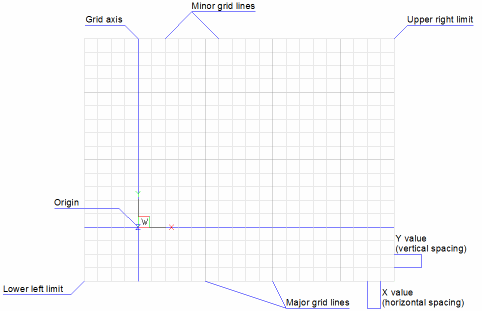
La funzione snap crea una serie di punti magnetici invisibili e equidistanti, che fanno muovere il mirino con incrementi fissi. Sia la griglia che lo snap sono come i punti di intersezione delle linee su un foglio di carta millimetrata. I punti della griglia sono solo a titolo di riferimento visivo e non vengono stampati. Snap vincola i punti che è possibile selezionare con il mouse.
-
Cliccare sullo strumento GRIGLIA (
 ) sulla barra degli strumenti Impostazioni o sul campo GRID nella Barra di Stato, oppure premere Ctrl+G per attivare/disattivare la visualizzazione della griglia.
) sulla barra degli strumenti Impostazioni o sul campo GRID nella Barra di Stato, oppure premere Ctrl+G per attivare/disattivare la visualizzazione della griglia. -
Cliccare sullo strumento SNAP (
 ) sulla barra degli strumenti Impostazioni o sul campo SNAP nella Barra di Stato, oppure premere Ctrl+B per attivare/disattivare lo snap. L'impostazione viene salvata tramite la variabile di sistema SNAPMODE.
) sulla barra degli strumenti Impostazioni o sul campo SNAP nella Barra di Stato, oppure premere Ctrl+B per attivare/disattivare lo snap. L'impostazione viene salvata tramite la variabile di sistema SNAPMODE.Se SNAPTYPE = 2, viene utilizzato lo snap alla griglia adattiva e SNAPMODE viene ignorato.
- Sia SNAP che GRIGLIA possono essere impostati in modo diverso in ogni finestra.
- L'opzione Snap del comando GRIGLIA imposta la spaziatura della Griglia uguale alla Spaziatura dello snap corrente.
- Le linee o i punti della griglia non vengono stampati.
Visualizzare le impostazioni dello snap e della griglia
Eseguire una delle seguenti operazioni:
- Nella barra di stato, cliccare il pulsante destro del mouse sul campo SNAP o GRIGLIA, quindi scegliere Impostazioni nel menu contestuale.
- Nella finestra di dialogo Impostazioni passare a: .
Sincronizzazione della spaziatura tra snap e griglia
-
Avviare il comando GRIGLIA.
Viene richiesto:
Griglia attiva. Immettere spaziatura della griglia o [grid OFf/Snap/Aspetto] <10>:
-
Digitare S , quindi premere Invio.
La spaziatura della griglia corrisponde alla spaziatura dello snap.
- (opzionale) Utilizzare l'opzione Aspetto del comando SNAP per regolare la spaziatura.
Utilizzare i limiti del disegno
- Eseguire il comando LIMITI per impostare i limiti del disegno.
-
Cliccare sulla voce Limiti del Disegno (
 ) nel menu Impostazioni per attivare o disattivare la variabile di sistema LIMCHECK.
) nel menu Impostazioni per attivare o disattivare la variabile di sistema LIMCHECK.Se LIMCHECK = ON, non è possibile disegnare fuori dai limiti del disegno.
- L'opzione Visualizza oltre i LIMITI della variabile di sistema GRIDDISPLAY definisce se la griglia viene visualizzata o meno oltre i limiti del disegno.
Utilizzare lo snap assonometrico
La griglia assonometrica consente di creare disegni isometrici bidimensionali, i quali simulano una vista tridimensionale su un piano bidimensionale. Attenzione a non confondere i disegni isometrici con i disegni tridimensionali.
L'opzione assonometrico utilizza sempre uno dei tre piani preimpostati, che vengono indicati come Sinistra (1), Destra (2) e Alto (3). Non è possibile modificare la disposizione di questi piani. I tre assi isometrici sono di 30 gradi, 90 gradi e 150 gradi.
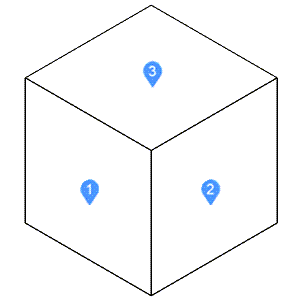
Eseguire le seguenti operazioni:
- Imposta SNAPSTYL = 1 (Snap assonometrico).
- Imposta GRIDSTYLE = 1 (griglia tratteggiata).
-
Impostare SNAPISOPAIR: 0 = Sinistra, 1 = Alto, 2 = Destra.
Premere il tasto funzione F5 per eseguire il ciclo dei piani isometrici.
- Impostare ORTHOMODE = On per vincolare il movimento del cursore al piano isometrico corrente.
- Assicurarsi che SNAPANG = 0.
Impostare l'angolo snap
È possibile ruotare una griglia punteggiata utilizzando la variabile di sistema SNAPANG (se SNAPANG è diverso da 0, le linee della griglia non vengono visualizzate).
- Visualizzare le impostazioni Snap/Griglia nella finestra di dialogo Impostazioni.
- Selezionare la variabile di sistema SNAPANG.
- Digitare un nuovo valore nel campo dell'impostazione.
- Chiudere la finestra di dialogo Impostazioni.

